win10家庭版怎么被远程桌面控制
- 王林转载
- 2024-01-11 18:18:312262浏览
关于如何通过win10家庭版远程连接他人的计算机,我们需要先使对方计算机在本地启用远程桌面,然后在我们自己的win10家庭版计算机上启动远程桌面连接应用程序,输入对方计算机的IP地址、用户名及密码进行远程连接。
win10家庭版怎么被远程桌面控制:
1、在对方计算机上按下“Windows + R”键,键入“sysdm.cpl”并点击“确定”以打开系统属性窗口。
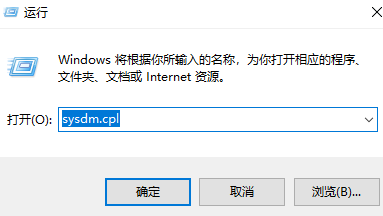
2、切换至远程选项卡,在远程桌面部分勾选“允许远程连接到此计算机”,然后点击“确定”。
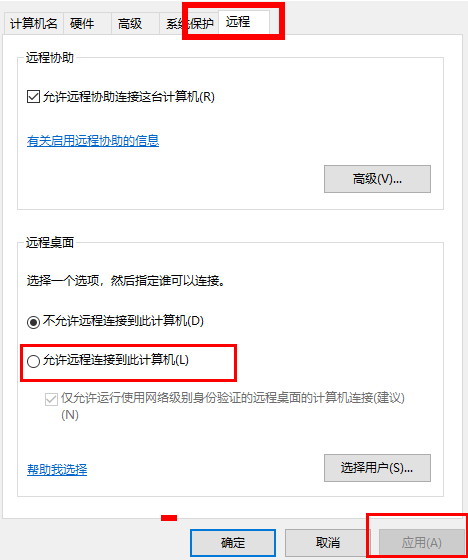
注:请务必确认勾选该复选框,否则可能导致远程连接出现错误,出现远程桌面找不到计算机的问题。
3、在win10家庭版计算机上按下“Windows + R”键,然后输入“mstsc”以启动远程桌面连接。
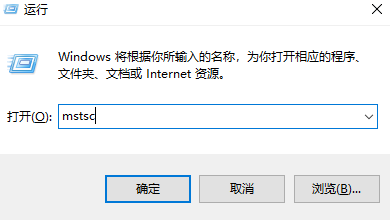
4、接下来输入远程计算机的IP地址,随后依据提示依次输入用户名和密码即可实现对您朋友的计算机进行远程连接。
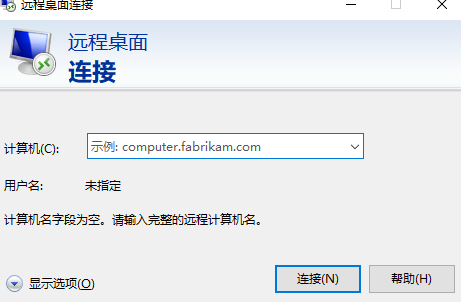
以上是win10家庭版怎么被远程桌面控制的详细内容。更多信息请关注PHP中文网其他相关文章!
声明:
本文转载于:somode.com。如有侵权,请联系admin@php.cn删除
上一篇:win10版本1909怎么样下一篇:win11禁用核显教程

